Macの画像にiPadで書き込める「連係マークアップ」が便利すぎる
Mac上にあるファイルにApple Pencilを使って書き込みたいときに活用できる機能
僕は撮影した写真にApple Pencilで書き込み、アイキャッチ画像として使用する機会が多い。AirDropを使い、MacとiPadでファイルを行き来させることもできるが、「連係マークアップ」を活用すればMacにある画像をiPadから直接書き込むことができる。
本記事では連係マークアップの使い方を解説する。
画像ファイルをQuick Look → 連係マークアップ
連係マークアップを利用したい画像を選択肢、Quick Lookする。右クリックし、表示されるメニューの中にある「クイックアクション」から「マークアップ」を選んでも良い。
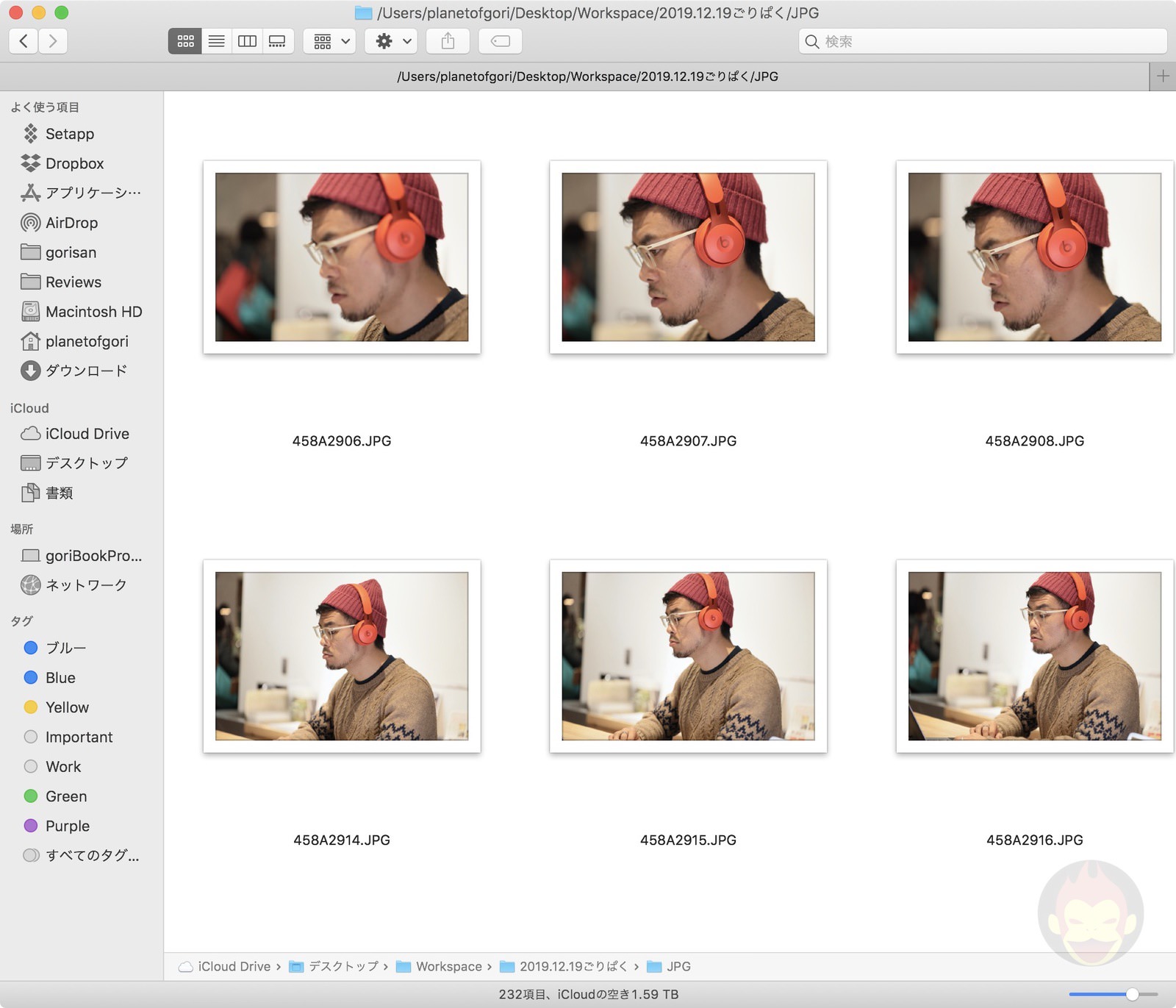
Quick Lookし、右上にある「マークアップ」ボタンをクリックする。
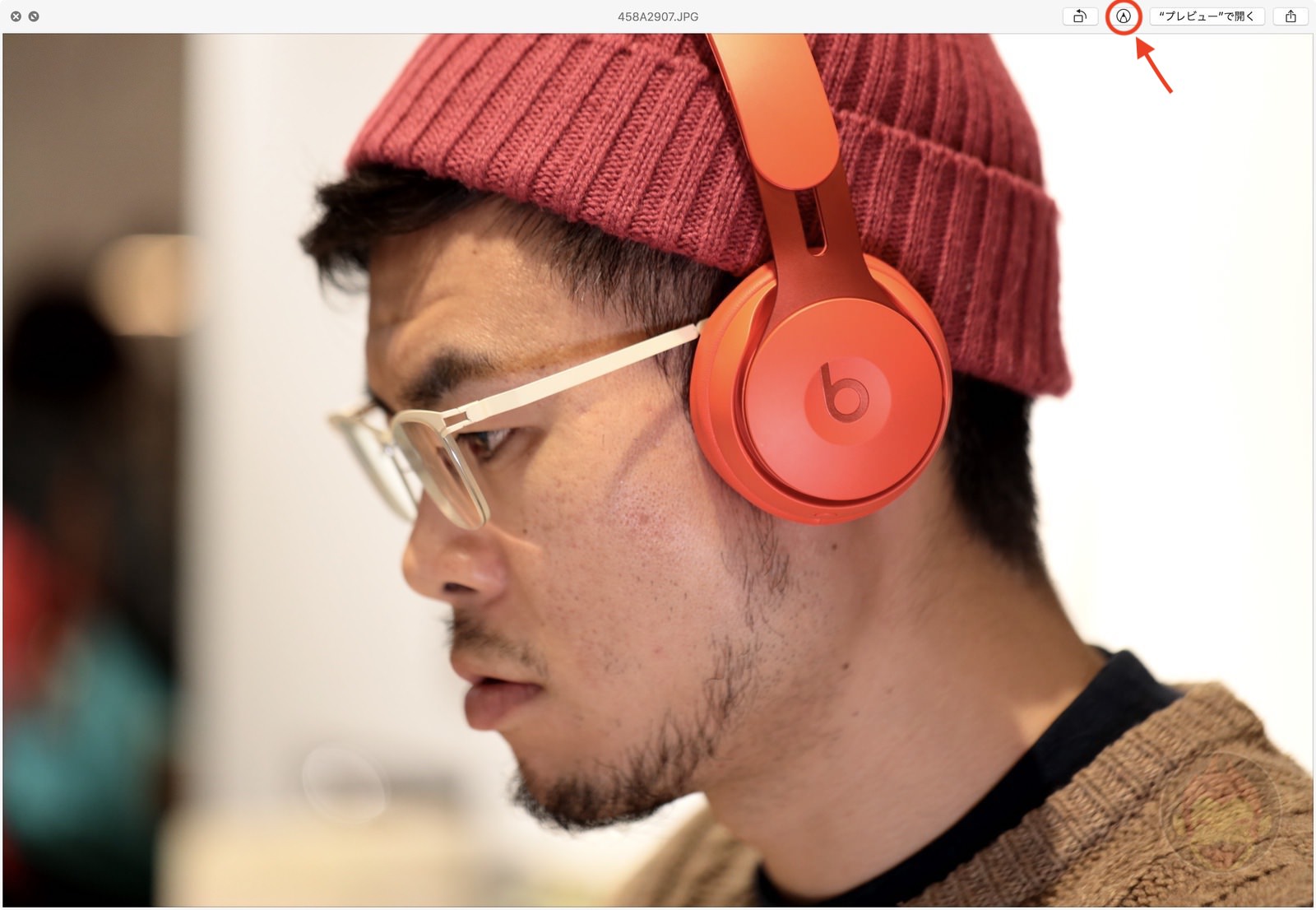
マークアップ画面に切り替わると、ボタン群の1番右にある「連係マークアップ」ボタンをクリックする。
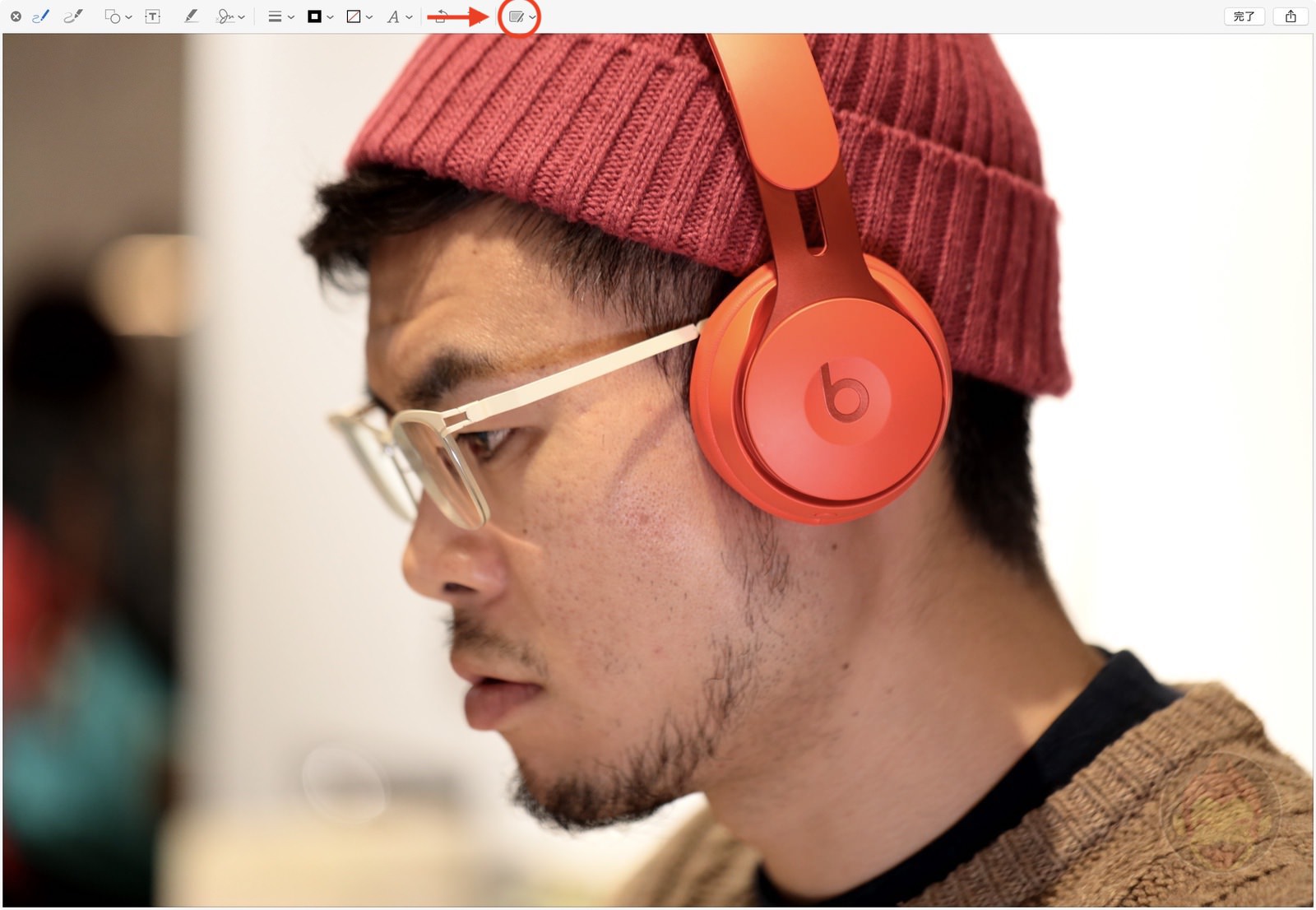
同じApple IDアカウントに紐付けられたデバイスが一覧で表示される。Apple Pencilでマークアップをするため、11インチ型iPad Pro(2020)を選択する。
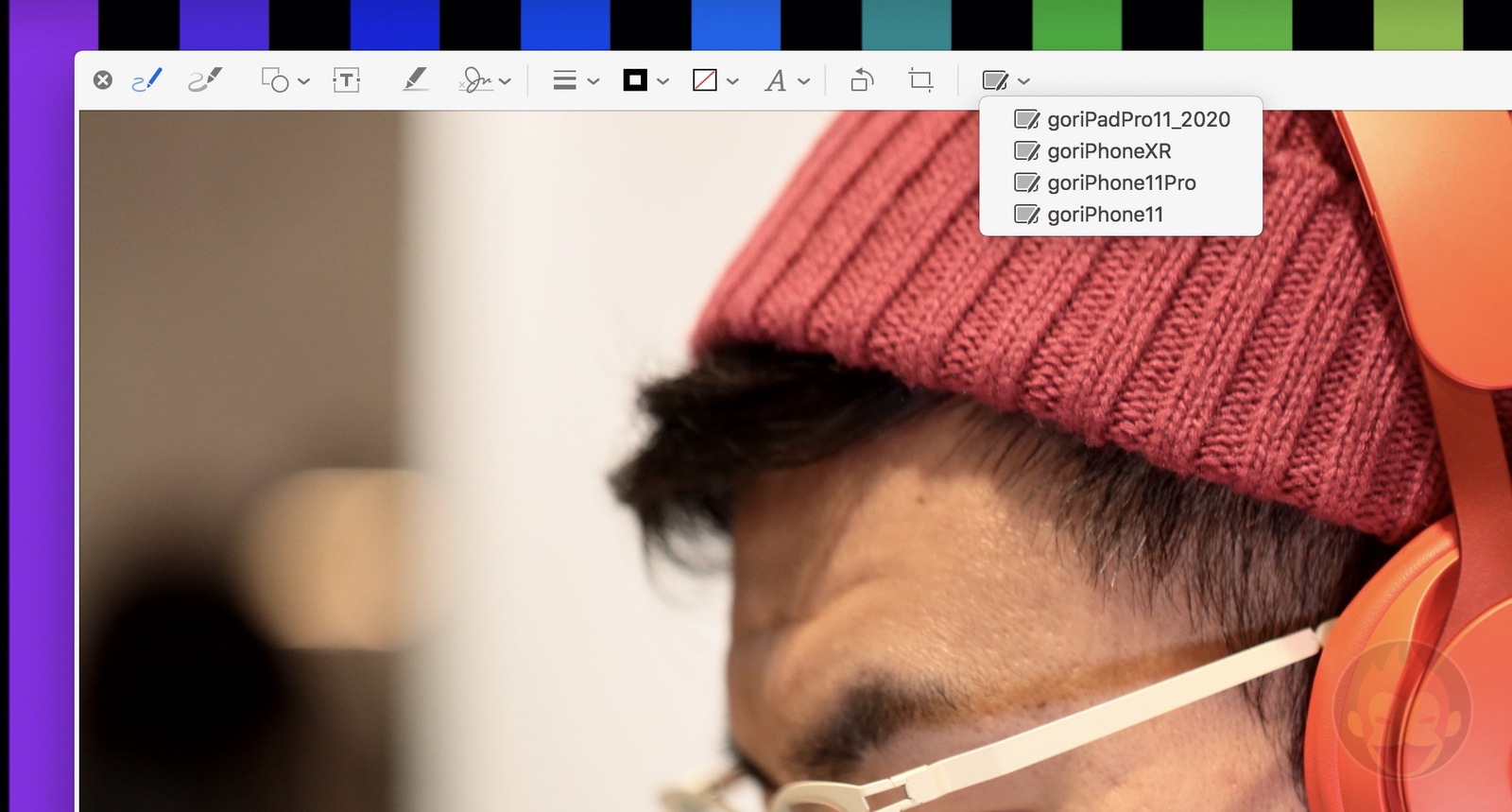
デバイスを選択すると、iPadにマークアップ画面が表示される。Apple Pencilを使い書き込むと、瞬時にマークアップがMacの画像に反映される。

僕は画像を装飾するために使用しているが、PDFファイルのサインや原稿の校正など、ビジネスシーンでも活用しそうな機能だ。MacとiPadが融合することはなさそうだが、代わりに連係マークアップを活用すればMacにタッチパネルがあるかのように操作できる。
MacとiPadの連係機能は、他にも沢山ある。僕はコピペした文章などを簡単に共有できる「ユニバーサルクリップボード」は毎日のように使っている。
もっと読む
2020.11.23
2020.09.23
2020.08.26
2020.08.15
2020.08.14
2018.03.12
2018.03.12
2015.08.11
関連キーワード


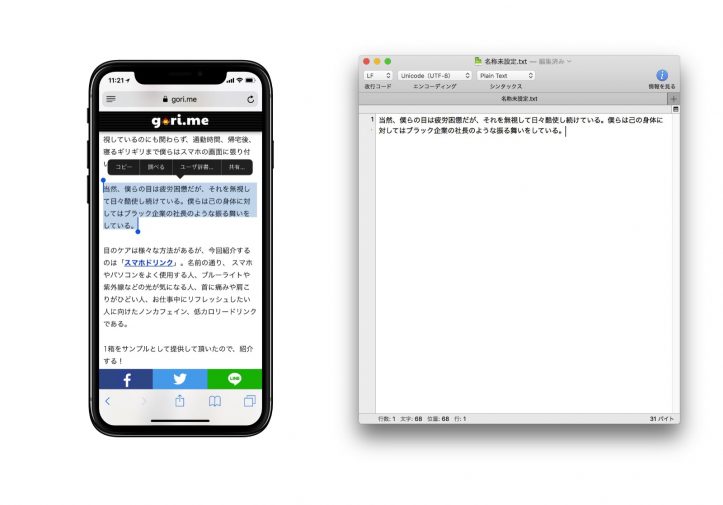




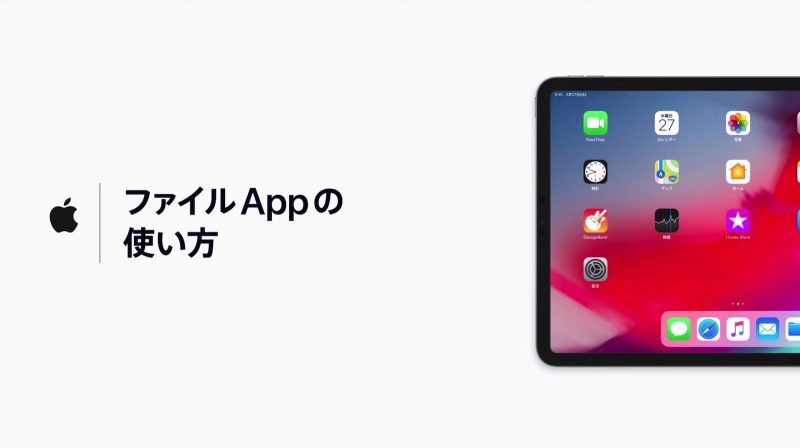
iPhone XSでpng/jpeg共に使えました。HEICも使えるには使えるんですが…なんかバグって90回転されて表示されます…縦に書いたら横に笑
それよりios14.0.1で復元したiPadが無限再起動するんだがApple!!!
便利な機能のシェアありがとうございます。
質問なんですが、この機能が使用可能なのはjpegのみでしょうか?iphoneで撮った写真はHEICで保存されることも多いとおもうのですが、HEICファイルでは連携マークアップは(少なくとも私のmacでは)機能しませんでした。
調べてもあまりその点について検討している方がいらっしゃらなかったので、よろしければコメントをお願いします。